Puteți să vă creșteți productivitatea și să profitați la maximum de computer folosind modul ecran complet pe Windows 11. Acest articol prezintă modalitățile fără efort de a face acest lucru.
Ecranul complet oferă o experiență captivantă atunci când sunteți absorbit de sarcini precum vizionarea unui film pe computer. Cu toate acestea, unii utilizatori rămân confuzi cu privire la modul de a activa Windows 11 ecran complet.
Dacă și tu te numeri printre acești utilizatori, acest articol vă va fi de mare ajutor. Aici, vă prezentăm mai multe moduri de a activa modul ecran complet Windows 11. Haideți să începem cu ghidul fără alte prelungiri.
Metode pentru a accesa ecranul complet pe Windows 11
Puteți aplica următoarele moduri rapide și ușoare de a face ecranul computerului cu Windows 11 la dimensiune completă.
Metoda 1: Activați ecranul complet pe Windows 11 folosind o comandă rapidă de la tastatură
Windows 11 are multe comenzi rapide utile, dintre care una este activarea modului pe ecran complet pe computer. Iată cum îl puteți folosi pentru a comuta la ecranul complet Windows 11.
- Pe tastatură, apăsați tasta Tasta F11.
- Dacă tasta F11 nu funcționează, utilizați Fn + F11 pentru a merge pe ecran complet.
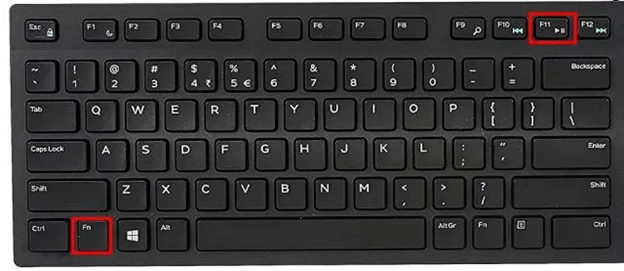
Notă: Tasta F11 nu funcționează cu toate aplicațiile. Îl poți folosi pe browsere web, Control Panel, File Explorer și alte aplicații de sistem. În aplicațiile Microsoft Store, puteți activa modul ecran complet Windows 11 folosind comanda rapidă de la tastatură Windows+Shift+Enter, iar în câteva aplicații Windows clasice, comanda rapidă Alt+Enter schimbă ecranul în ecran complet.
Citește și: Cum să ascundeți bara de activități în Windows 11 [Ghid de lucru 100%]
Metoda 2: Încercați să utilizați VirtualBox
VirtualBox este un software de virtualizare binecunoscut care vă permite să utilizați mai multe sisteme de operare pe un singur computer. Devine mai ușor să porniți Windows 11 pe ecran complet dacă utilizați VirtualBox. Prin urmare, dacă aveți VirtualBox, iată cum să accesați ecranul complet pe Windows 11 fără o comandă rapidă F11.
- Mai întâi, deschideți Windows 11 VirtualBox.
- Acum, selectează Vedere din meniul de sus.
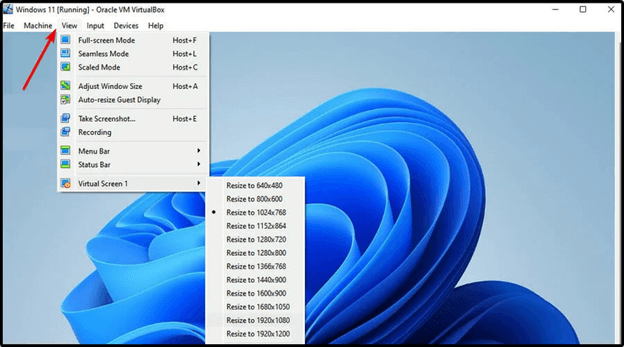
- Alege Modul ecran întreg din opțiunile disponibile în meniul de pe ecran.
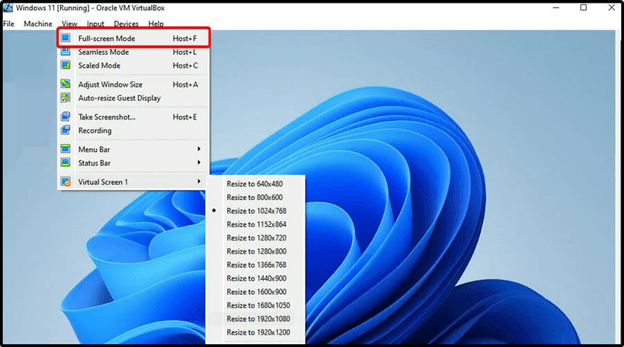
- Acum, selectează Intrerupator pentru a activa Windows 11 pe ecran complet.
Metoda 3: Activați ecranul complet în browserul Windows 11 folosind setări
Puteți utiliza setările browserului dacă căutați cum să accesați ecranul complet pe Windows 11 Chrome, Firefox sau Microsoft Edge. Iată pașii pentru a o face.
- În primul rând, selectați trei puncte din colțul din dreapta sus al ferestrei browserului.
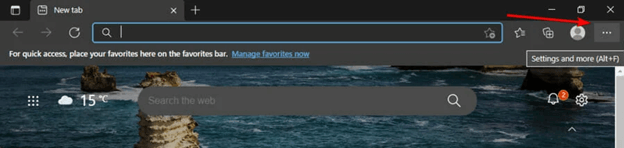
- Acum, selectați capete pătrate pictograma din secțiunea Zoom.
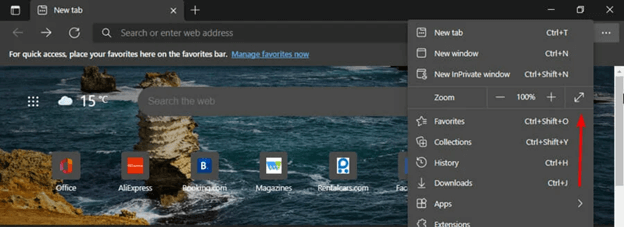
Metoda 4: Folosiți butonul de maximizare
În majoritatea aplicațiilor, puteți trece la ecran complet pe Windows 11 folosind butonul de maximizare. Puteți găsi butonul de maximizare (care arată ca un pătrat) în colțul din dreapta sus al ferestrei aplicației, lângă butonul de închidere (cruce).
Metoda 5: Faceți dublu clic pe bara de titlu
Bara de titlu a tuturor aplicațiilor Windows are un spațiu gol unde chenarul se conectează la butoanele Maximizare, Minimizare și Închidere. Puteți face dublu clic pe acest spațiu pentru a activa modul ecran complet în aplicațiile Windows 11.
Citește și: Cum să remediați Windows 10 Taskbar nu funcționează
Metoda 6: Utilizați bara de activități
Dacă o aplicație este deja deschisă și doriți să o vizualizați pe ecran complet pe Windows 11, puteți face acest lucru folosind bara de activități. Tot ce trebuie să faceți este să accesați comenzile de control al ferestrei făcând clic dreapta pe bara de activități a aplicației în timp ce țineți apăsată tasta Shift. După accesarea comenzilor, pur și simplu selectați opțiunea Maximizați.
Metoda 7: Utilizați setările de sistem
O altă modalitate de a utiliza modul ecran complet pe Windows 11 este prin setările sistemului. Iată cum să-l încerci.
- În primul rând, faceți clic pe Pictograma Start și selectați Pictograma Setări.
- Acum, alege Sistem și du-te la Afişa.
- Selectați opțiunea pentru modificați dimensiunea textului, a aplicațiilor și a altor elemente de la Scalare și aspect secțiune.
- În cele din urmă, măriți dimensiunea la Mai mare (175%) pentru a vă folosi aplicațiile și programele pe ecran complet.
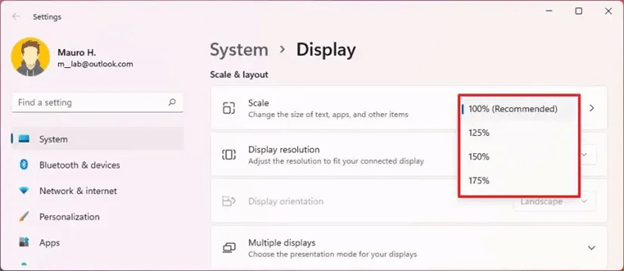
Citește și: Cum să recuperați note lipicioase șterse pe Windows 10, 11
Ecran complet pe Windows 11 activat
Acest articol a evidențiat diferite moduri de a utiliza Windows 11 în modul ecran complet. Puteți urma ghidul de mai sus pentru a obține o experiență mai bună atunci când jucați jocuri, vizionați filme/emisiuni sau efectuați sarcini precum citirea pe computer. În cazul oricăror întrebări sau confuzii, vă rugăm să lăsați un comentariu. De asemenea, rămâneți la curent cu acest blog pentru mai multe postări utile pe diverse subiecte legate de tehnologie.